win10不使用模拟器运行抖音app的方法 win10怎么不使用模拟器运行app
更新时间:2023-07-17 09:12:15作者:zheng
有些用户想要在自己的win10电脑上运行抖音app但是却不想下载安卓模拟器,今天小编给大家带来win10不使用模拟器运行抖音app的方法,有遇到这个问题的朋友,跟着小编一起来操作吧。
具体方法:
1.首先,点击电脑左下角的系统按钮。最新版本的WIN10,应用商店直接显示在右侧,叫做Microsoft Store,如下图所示。
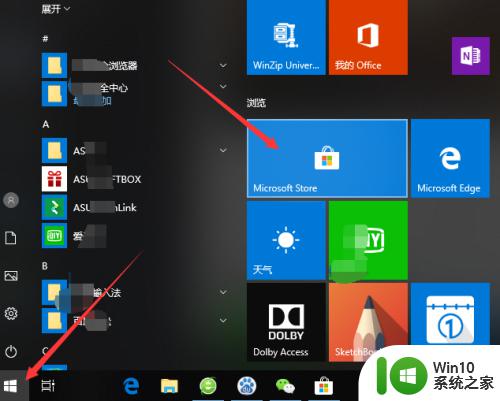
2.点击该图标后,进入到微软的应用商店,在搜索栏中输入抖音,跳出很多选项,点击第一个。
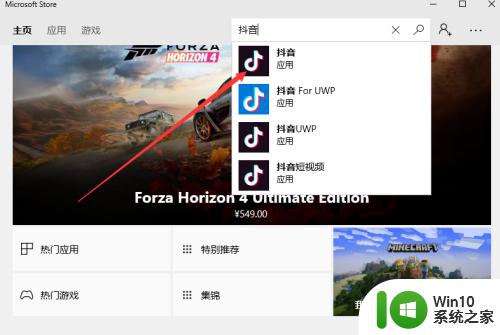
3.然后显示抖音下载页面,点击其中的获取按钮,
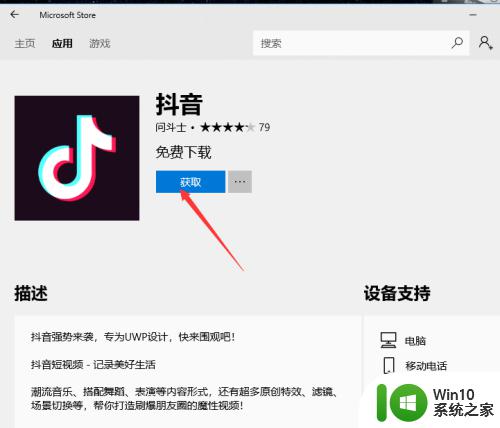
4.等待下载安装完成,都是自动安装的,完成后,点击启动。
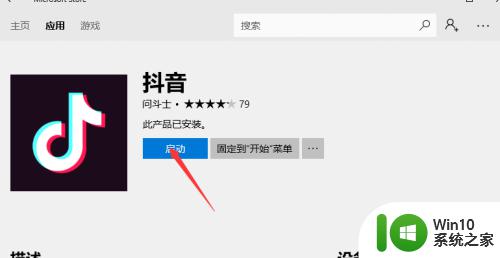
5.启动后的抖音界面和手机不一样,是按照模块显示的。如下图,若要跟手机上一样,直接点击右上角的向右→。
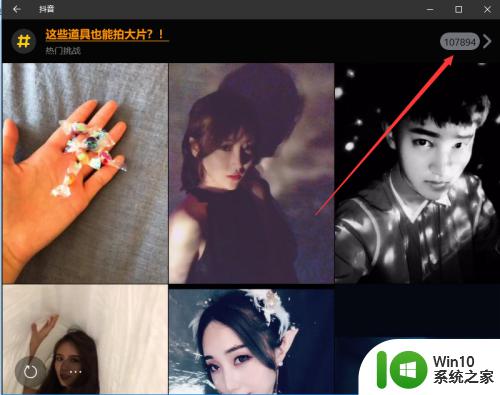
6.这样我们就可以跟手机一样观看抖音短视频啦。若是想要看下一条,可以直接按键盘的↓,或者鼠标滚轮都可以哦。
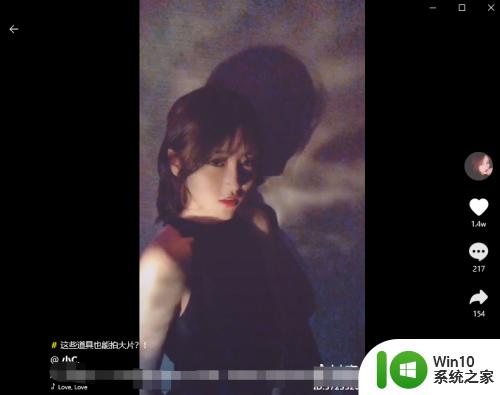
7.比如想要转发,直接点击右下角的转发按钮。可以直接跳转到转发界面,电脑上的联系人就是转发对象哦。
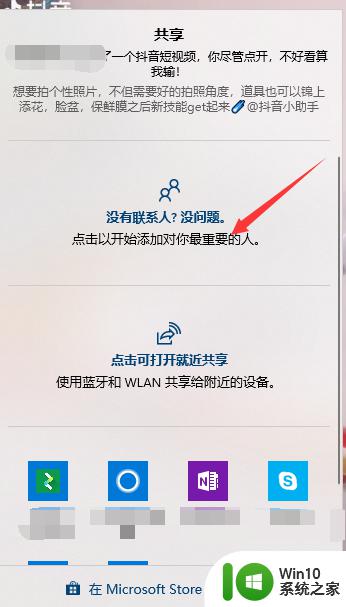
以上就是win10不使用模拟器运行抖音app的方法的全部内容,还有不懂得用户就可以根据小编的方法来操作吧,希望能够帮助到大家。
win10不使用模拟器运行抖音app的方法 win10怎么不使用模拟器运行app相关教程
- win10手机安卓模拟器运行卡顿解决方法 Win10手机安卓模拟器运行卡顿怎么办
- win10运行mumu模拟器死机电脑一直重启怎么办 Win10系统运行mumu模拟器电脑死机怎么解决
- win10模拟器如何开启vt win10雷电模拟器如何启用VT技术
- win7运行软件正常但无法在win10上使用的解决方法 win7运行软件正常但无法在win10上使用为什么
- win10使用虚拟光驱的方法 win10怎么使用虚拟光驱
- win10虚拟桌面的使用方法 win10虚拟桌面功能怎么使用
- win10使用虚拟机的具体方法 win10怎么使用虚拟机
- win10虚拟机监控程序未运行解决方法 win10虚拟机监控程序未运行怎么办
- 街机模拟器win10玩不了游戏如何解决 街机模拟器win10玩不了怎么解决问题
- win10 wifi不能连接,飞行模式无法关闭怎么办 如何解决win10 wifi选项只有飞行模式,无法正常使用wifi的问题呢
- win10正式版不能全屏运行虚拟机怎么办 Win10正式版虚拟机不能全屏显示问题解决方法
- win10系统玩微软飞行模拟游戏卡在Please Wait怎么办 Win10系统微软飞行模拟游戏卡在Please Wait解决方法
- 蜘蛛侠:暗影之网win10无法运行解决方法 蜘蛛侠暗影之网win10闪退解决方法
- win10玩只狼:影逝二度游戏卡顿什么原因 win10玩只狼:影逝二度游戏卡顿的处理方法 win10只狼影逝二度游戏卡顿解决方法
- 《极品飞车13:变速》win10无法启动解决方法 极品飞车13变速win10闪退解决方法
- win10桌面图标设置没有权限访问如何处理 Win10桌面图标权限访问被拒绝怎么办
win10系统教程推荐
- 1 蜘蛛侠:暗影之网win10无法运行解决方法 蜘蛛侠暗影之网win10闪退解决方法
- 2 win10桌面图标设置没有权限访问如何处理 Win10桌面图标权限访问被拒绝怎么办
- 3 win10关闭个人信息收集的最佳方法 如何在win10中关闭个人信息收集
- 4 英雄联盟win10无法初始化图像设备怎么办 英雄联盟win10启动黑屏怎么解决
- 5 win10需要来自system权限才能删除解决方法 Win10删除文件需要管理员权限解决方法
- 6 win10电脑查看激活密码的快捷方法 win10电脑激活密码查看方法
- 7 win10平板模式怎么切换电脑模式快捷键 win10平板模式如何切换至电脑模式
- 8 win10 usb无法识别鼠标无法操作如何修复 Win10 USB接口无法识别鼠标怎么办
- 9 笔记本电脑win10更新后开机黑屏很久才有画面如何修复 win10更新后笔记本电脑开机黑屏怎么办
- 10 电脑w10设备管理器里没有蓝牙怎么办 电脑w10蓝牙设备管理器找不到
win10系统推荐
- 1 番茄家园ghost win10 32位旗舰破解版v2023.12
- 2 索尼笔记本ghost win10 64位原版正式版v2023.12
- 3 系统之家ghost win10 64位u盘家庭版v2023.12
- 4 电脑公司ghost win10 64位官方破解版v2023.12
- 5 系统之家windows10 64位原版安装版v2023.12
- 6 深度技术ghost win10 64位极速稳定版v2023.12
- 7 雨林木风ghost win10 64位专业旗舰版v2023.12
- 8 电脑公司ghost win10 32位正式装机版v2023.12
- 9 系统之家ghost win10 64位专业版原版下载v2023.12
- 10 深度技术ghost win10 32位最新旗舰版v2023.11